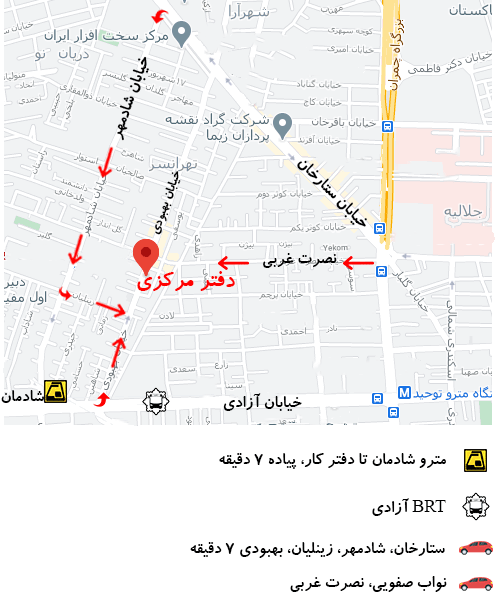آموزش تعویض WIFI Dell XPS 13 L321X
متناوباً به عنوان یک نوت بوک شناخته می شود، یک لپ تاپ یک رایانه قابل حمل است که کارآمدتر و تقریباً به اندازه یک کامپیوتر رومیزی کارآمد است. رایانه های قابل حمل برای چند ساعت از شارژ برق یا باتری مانند NiMH، NiCad یا Li-ion خالی می شوند. عموما تمام لپ تاپ ها دارای صفحه LCD، صفحه کلید و تاچ پد می باشند. اگرچه یک لپ تاپ ممکن است چندین دستگاه خارجی و کابل به آن متصل باشد، اما برای استفاده استاندارد نیازی به اتصال خارجی نیست.
مراحل تعویض WIFI Dell XPS 13 L321X
اما ممکن است با افزایش کارکرد، قطعات داخلی این دستگاه دچار خرابی شود که در این مقاله در رابطه با تعویض WIFI Dell XPS 13 L321X اطلاعاتی را در اختیار شما قرار می دهیم.
مرحله 1 خارج کردن پنل پشتی
بهتر است قبل از شروع تعویض لپ تاپ را از برق کشیده و لپ تاپ را به طور کامل خاموش نمایید.
همانطور که می دانید تمام قطعات لپ تاپ توسط پیچ ها به لپ تاپ متصل هستند که برای خارج کردن آن ها باید این اتصالات قطع شود.
پس برای خارج کردن پنل پشتیبا پیچ گوشتی T4 ده پیچ 3 میلی متری از قاب پشتی بردارید.
مرحله 2
پنل را بلند کرده و خارج نمایید.
مرحله 3
با بلند کردن گیره سیاه و کشیدن روبان سفید، کابل روبان را با یک ابزار باز کننده پلاستیکی جدا کنید.
کابل روبان را کنار بگذارید
مرحله 4
برای جدا کردن کابل باتری، یک ابزار باز کننده پلاستیکی بین پورت و سیم قرار دهید.
مرحله 5 خارج کردن باتری
برای خروج راحت پد لمسی باید باتری را به راحتی خارج نمایید. با استفاده از یک پیچ گوشتی به اندازه PH00 8 پیچ محافظ باتری را بردارید.
این پیچ ها عبارت است از:
شش پیچ 3 میلی متری.
دو پیچ 5 میلی متری.
بعد از باز کردن پیچ های ذکر شده حال می توانید باتری را بیرون بیاورید.
مرحله 6
بعد از باز کردن پیچ ها و زبانه ها باتری خارج شده است.
تعویض باتری به اتمام رسید است. در صورت خرابی و داغ کردن باتری بهتر است این قطعه را تعویض نمایید.
مرحله 7 خارج کردن WIFI
بعد از برداشتن باتری حال نوبت به خارج کردن WIFI می باشد. نوار مشکی را که روی RAM و کارت بی سیم است را با دستان خود بردارید.
مرحله 8
دو سیم در اطراف WIFI قرار دارد که باید آن را خارج نمایید. برای جدا کردن دو سیم متصل به کارت بی سیم، از یک ابزار باز کننده پلاستیکی استفاده کنید.
مرحله 9
بعد از انجام مرحله ی قبل حال با استفاده از پیچ گوشتی باید پیچ ها را باز کنید. با استفاده از یک پیچ گوشتی PH00 یک پیچ 3 میلی متری را که کارت بی سیم را در جای خود نگه می دارد از بین ببرید.
مرحله 10
برای برداشتن کارت بی سیم از دست خود استفاده کنید.
تعویض WIFI به اتمام رسید است. در صورت خرابی و نداشتن سیگنال مناسب و با کیفیت به راحتی این قطعه را تعمیر و یا تعویض نمایید.